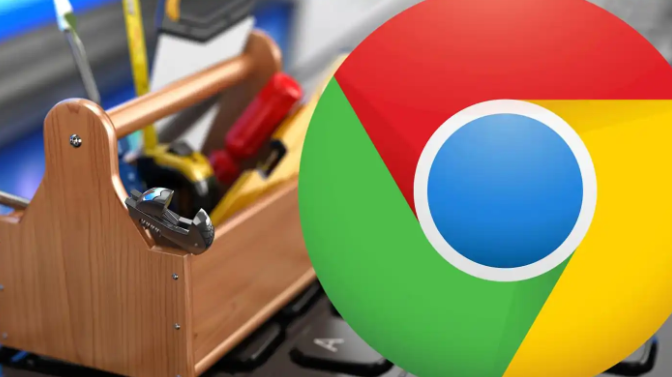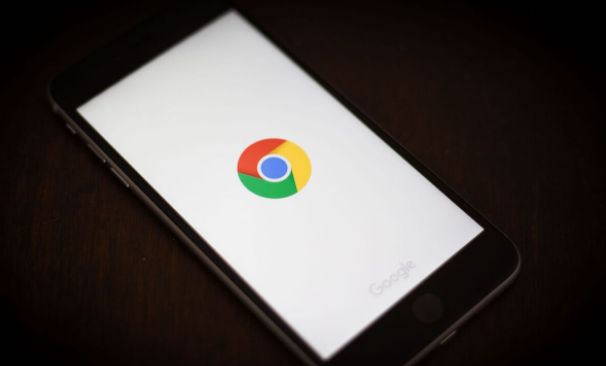1. 设置默认下载位置:打开Chrome浏览器,点击右上角的三个点图标,选择“设置”。在左侧菜单中,点击“高级”以展开更多选项。向下滚动到“下载”部分,点击“更改”按钮,选择一个有足够空间且可写的目录作为新的下载位置。这样,所有下载的文件都会自动保存到你指定的位置,方便管理和查找。
2. 调整文件夹权限:针对不同的操作系统,调整文件夹权限的方法有所不同。以Windows系统为例,右键点击下载文件夹,选择“属性”。在属性窗口中,切换到“安全”选项卡。在这里,可以看到不同用户对该文件夹的权限。点击“编辑”按钮,可对权限进行修改。例如,若希望当前用户对该文件夹有完全的控制权限,包括读取、写入、修改等,可勾选“完全控制”选项;若只想允许特定用户或用户组访问该文件夹,可在“组或用户名”列表中选择相应的用户或用户组,然后设置具体的权限,如只读、写入等。对于Mac系统,选中下载文件夹,点击“显示简介”或右键选择“显示简介”。在简介窗口中,可设置文件夹的共享和权限。可添加用户并为其分配不同的访问权限,如“读与写”“只读”“只写”等,还可以设置文件夹的共享范围,如仅限本地用户或允许网络用户访问。
3. 启用下载前询问保存位置:在Chrome的“下载”设置中,勾选“下载前询问每个文件的保存位置”选项。这样每次下载时,Chrome会弹出提示框,让你选择文件的保存路径,避免文件被误存到不想要的位置,同时也能更灵活地根据文件类型和用途进行分类保存。
4. 利用下载内容窗口管理:当有下载任务时,可点击浏览器右下角的下载箭头图标,打开下载内容窗口。在该窗口中,你可以随时暂停、恢复或取消下载任务。对于多个下载任务,可以右键点击不需要的任务,选择“删除”来清除下载记录,但要注意这不会删除已下载的文件。
5. 使用扩展程序辅助管理:在Google浏览器的应用商店中,有一些扩展程序可以帮助管理下载文件夹的权限。例如,“Download Manager Extended”等扩展程序。安装这些扩展程序后,可在浏览器中直接对下载任务进行更细致的管理。如设置下载任务的优先级,暂停、恢复或取消特定的下载任务,还可以将下载文件自动分类到不同的文件夹中,根据文件类型、下载时间等因素进行分类管理,提高文件夹的管理效率。
6. 定期清理下载文件夹:定期清理下载文件夹,可删除不需要的文件,释放空间,同时也能避免文件夹中文件过多导致管理混乱。可以按日期或文件类型进行清理。例如,每周或每月定期查看下载文件夹,删除一周或一个月前下载且不再需要的文件。对于一些临时下载的安装文件、解压包等,在确认安装或使用完成后即可删除。也可以根据文件类型,如图片、文档、视频等,将同类文件移动到专门的文件夹中进行统一管理,保持下载文件夹的整洁。